Microsoft vil begynde at skubbe Fall Creators Update fra 17. oktober, hvilket er to dage fra nu. Bare fordi Microsoft frigiver en Feature-opdatering, betyder det ikke, at den ikke vil forårsage problemer på din computer.
Afhængigt af hardwarekonfigurationen og softwaren, der er installeret i dit system, kan nogle gange en større / funktionsopdatering forårsage kaos i nogle konfigurationer.
Forsæt Windows 10-funktionsopdateringer i Pro og nyere
Hvis du ikke ønsker at opdatere din Windows 10 PC nu, er det her, hvordan du kan udsætte den i op til et år eller deromkring.
Brug af disse trin til Windows 10 Pro og højere udgaver:
1. Klik på Start, Indstillinger, klik på Opdater & sikkerhed.
2. Klik på Avancerede indstillinger under “Opdateringsindstillinger”.
3. Vælg "Aktuel filial til forretning" under "Vælg når opdateringer er installeret".
(Hvis du vælger CBB-indstillingen, kan du forsinke funktionsopdateringen i over fire måneder.)
Hvis du vil udsætte funktionsopdateringen i længere end fire måneder, skal du klikke på rullemenuen under "En funktionsopdatering inkluderer nye muligheder og forbedringer" og vælge antallet af dage (maks. 365 dage).

Så du har effektivt udsat opdateringen med 120 (ca. for CBB) + 365 dage.
Forsæt Windows 10-funktionsopdateringer i Home Edition
Windows Home Edition-brugere kan bruge følgende metoder til at forsinke Fall Creators-opdateringen eller enhver funktionsopdatering for den sags skyld.
1. Indstil forbindelsen til Metered. Hvis du bruger en Ethernet-forbindelse (LAN), skal du tjekke vejledningen Indstil Ethernet- eller LAN-forbindelse som målet i Windows 10.
2. Brug WUShowHide fejlfindingsværktøjet fra Microsoft for at forhindre, at Feature Update bliver installeret.
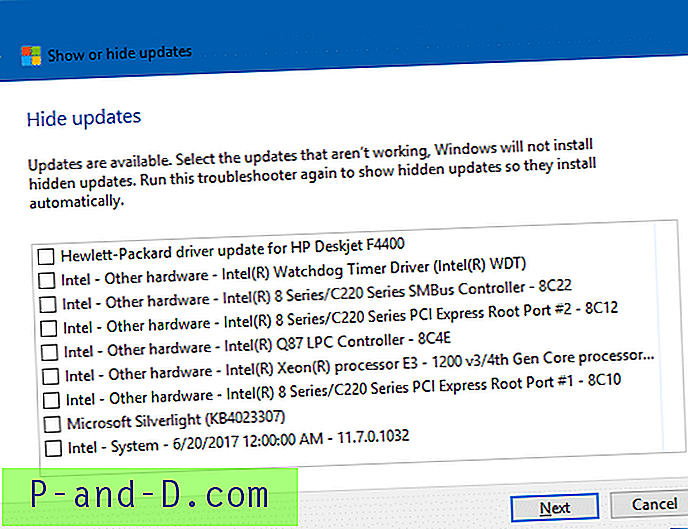
Når du hører, at build er klar (stabilt nok), fortryd ovenstående indstillinger, og lad systemet installere Feature Update.





